Das SQL-Arbeitsblatt in SQL Developer verwenden, um Daten einzufügen, zu aktualisieren und zu löschen
Nach Abschluss dieser Anleitung sollten Sie in der Lage sein zu verstehen: Wie Sie das SQL-Arbeitsblatt zum Schreiben einiger SQL-Befehle zum Aktualisieren von Daten verwenden können.
Aktualisiert: November 2009 für SQL Developer 2.1
1. Einführung
Oracle SQL Developer bietet ein SQL-Arbeitsblatt, mit dem Sie Daten aktualisieren können, indem Sie einfache oder komplexe SQL-Anweisungen schreiben. In dieser Anleitung sehen wir uns die grundlegendsten dieser Anweisungen an; dazu gehört das Einfügen eines Datensatzes, Aktualisieren einzelner und mehrerer Datensätze und Löschen einzelner oder mehrerer Datensätze.
2. Software-Anforderungen
- Oracle Database Version 9.2.0.1 oder höher
- Zugriff auf das Musternutzerkonto HR
3. Daten hinzufügen
- Einfügen einer Zeile über die Registerkarte Daten
- Einfügen einer Zeile mithilfe des SQL-Arbeitsblatts
SQL Developer verfügt über verschiedene Methoden zum Einfügen von Daten in Ihre Tabelle. Wir werden mit der einfachsten Methode beginnen.
1. SQL Developer erleichtert die Dateneingabe mithilfe der Tabellendefinition. Wählen Sie im Connections Navigator die Tabelle EMPLOYEES aus.
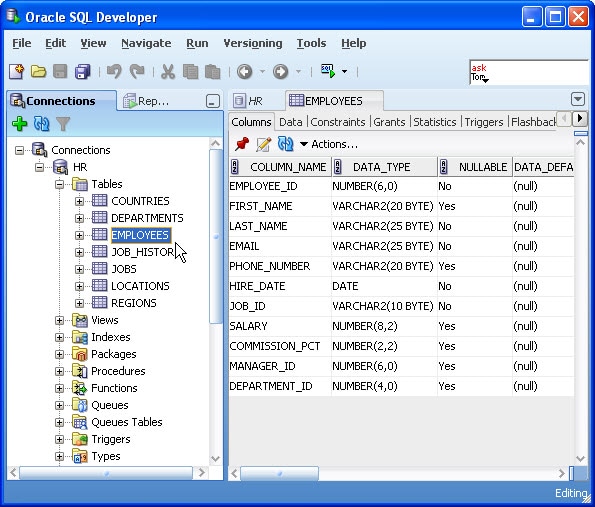
Beachten Sie, dass die Tabelle einige Werte enthalten muss. (Nullable = 'No'). Beim Einfügen neuer Zeilen sollten mindestens diese Werte ausgefüllt werden.
2. Klicken Sie auf die Registerkarte Daten. Nun werden Ihnen die aktuellen Daten, die in dieser Tabelle eingetragen sind, angezeigt. Sie können die Bildlaufleiste verwenden, um sich alle Zeilen in Ihrer Tabelle anzusehen. Um eine neue Zeile einzufügen, klicken Sie auf die Schaltfläche Zeile einfügen.

Beachten Sie, dass die Anzahl der aufgerufenen Zeilen unter der Registerkarte Ergebnisse angezeigt wird.
3. Geben Sie Werte für die erforderlichen Elemente EMPLOYEE_ID, LAST_NAME, EMAIL, HIRE_DATE und JOB_ID ein.

Verwenden Sie für komplexere Abfragen oder Anweisungen das Format Funktion (Strg + F7), um den SQL-Code besser lesbar zu machen. Dies finden Sie im Kontextmenü.
4. Klicken Sie auf die Schaltfläche Änderungen übernehmen, um den Datensatz in der Datenbank zu speichern.
Das Dateneditorprotokoll zeigt den Kommentar "Übernahme erfolgreich" an, wenn Sie Ihre Änderungen bestätigt haben.

5. Sie können Daten auch mit der "herkömmlichen" Methode einfügen, wie Sie sie bei der Eingabe über eine Befehlszeile oder SQL Plus verwenden würden.
Kehren Sie zum SQL-Arbeitsblatt zurück und geben Sie den folgenden Befehl ein:
Insert into departments (DEPARTMENT_ID,DEPARTMENT_NAME)
Values (300, 'Research');
Klicken Sie auf F9.
HINWEIS: Wenn Sie auf F5 klicken, werden die Details auf der Registerkarte Skriptausgabe angezeigt.

Beachten Sie das Feedback im Nachrichtenfenster.
Nach wie vor müssen Sie die Änderungen festschreiben, um sie in der Datenbank zu speichern.
Geben Sie Commit ; im SQL-Arbeitsblatt ein.
4. Daten ändern
- Aktualisieren einer Zeile
- Aktualisieren mehrerer Zeilen mit SQL
Wie im obigen Beispiel können Sie Daten mithilfe des SQL-Arbeitsblatts und mithilfe von SQL-Befehlen aktualisieren oder die Registerkarte Daten in der Tabellendefinition verwenden und einzelne Zeilen aktualisieren. In dieser nächsten Übung machen wir beides.
1. Auch hier können Sie Zeilen einfach über die Registerkarte Daten aktualisieren.
Klicken Sie wie in der vorherigen Übung im Connections-Navigator auf eine Tabelle. Verwenden Sie in dieser Übung die Tabelle DEPARTMENTS.

Beachten Sie, dass durch Klicken auf eine andere Tabelle als die zuvor bearbeitete die Registerkarte durch die neu ausgewählte Tabelle ersetzt wird. Um die Registerkarte EMPLOYEES und die Registerkarte DEPARTMENTS geöffnet zu lassen, klicken Sie auf den Pin Ansicht einfrieren, bevor Sie das neue Objekt auswählen.
Wenn immer neue Registerkarten geöffnet werden sollen, können Sie festlegen, dass Registerkarten angeheftet werden sollen.
2. In unserer letzten Übung haben Sie einen neuen Datensatz hinzugefügt. Aktualisieren Sie nun diesen Datensatz, indem Sie auf einen der Werte klicken und ihn ändern.

Beachten Sie, dass nach dem Aktualisieren des Datensatzes neben dem Datensatz ein Sternchen (*) angezeigt wird. Klicken Sie wie zuvor auf Änderungen übernehmen, um den Datensatz in der Datenbank zu aktualisieren.
3. Mit dieser Methode können Sie mehrere Datensätze aktualisieren. Sie müssen jedoch jeden Datensatz durchgehen und auf das Feld klicken, um den Datensatz zu aktualisieren. Bei mehreren Datensätzen kann dies schnell umständlich werden. Um mehrere Datensätze zu aktualisieren, ist es einfacher, eine SQL-Anweisung zu verwenden.
update departments
set manager_id = 108
where department_id in (120, 130, 140);
Commit;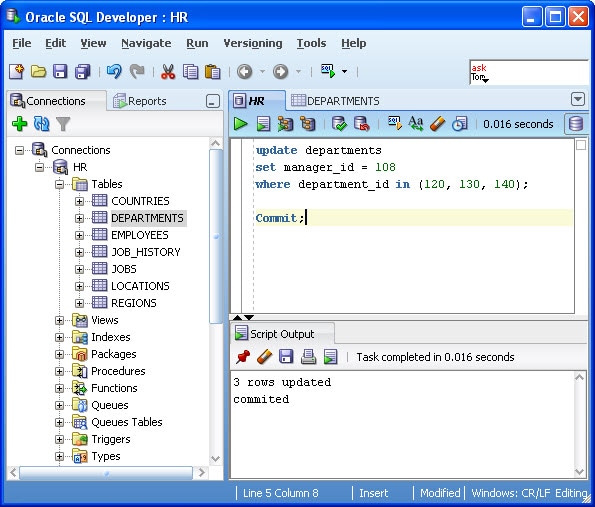
Die angezeigten Ergebnisse sind die Objekte, die Ihr HR-Schema besitzt.
4. Überprüfen Sie die obigen Ergebnisse, indem Sie zur Registerkarte Daten für die Tabelle zurückkehren und Aktualisieren auswählen. (oder indem Sie SQL-Abfrage in das SQL-Arbeitsblatt schreiben)

Die angezeigten Ergebnisse sind die Objekte, die Ihr HR-Schema besitzt.
5. Daten entfernen
- Zeile löschen
- Löschen mehrerer Zeilen mit SQL
Wie in den beiden vorherigen Beispielen können Sie das SQL-Arbeitsblatt verwenden, um einzelne oder mehrere Zeilen zu löschen, oder Sie können die Registerkarte Daten verwenden.
1. Gehen Sie wieder zur Registerkarte DEPARTMENTS zurück, wählen Sie den neu eingefügten Datensatz aus und löschen Sie ihn.

2. Diese Zeile wird nicht gelöscht, d.h. die Änderungen werden nicht in die Datenbank übernommen, bis Sie auf die Schaltfläche Änderungen übernehmen klicken
3. Kehren Sie schließlich zum SQL-Arbeitsblatt zurück und löschen Sie eine Auswahl von Zeilen. Geben Sie ein:
delete from departments
where department_id > 200;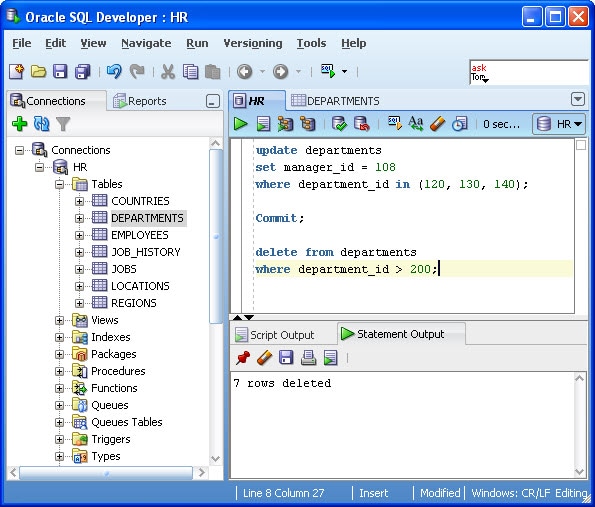
Hinweis: Sie können F9 verwenden, um die letzte Anweisung auszuführen, oder F5, um alle Anweisungen im SQL-Arbeitsblatt auszuführen. Wenn Sie F5 für eine einzelne Anweisung verwenden möchten, müssen Sie die Anweisung auswählen und dann auf F5 klicken.
TIPP : Mit STRG + Eingabetaste können Sie die einzelne Anweisung ausführen, auf der sich Ihr Cursor befindet.
4. Diese Änderungen werden nach wie vor nicht in der Datenbank gespeichert. Um alle vorgenommenen Änderungen rückgängig zu machen, können Sie
ROLLBACK;
Click F9.Die von Ihnen ausgegebene Löschaktion wurde nun rückgängig gemacht.